Du har flere muligheder for at køre Windows på din Mac. Hvis du ikke ønsker at rode med partitioner eller dual-booting, er en virtuel maskine en god vej at gå.
VMware Fusion, en populær mulighed for at administrere virtuelle maskiner, har netop udgivet version 11.0. Lad os tage et kig på, hvad VMware Fusion 11 tilbyder, hvad der er nyt, og hvorfor du skal bruge det.
Hvad er VMware Fusion?
VMware Fusion er en virtuel maskine hypervisor, der giver dig mulighed for at køre Windows, Linux og andre operativsystemer virtuelt på din Mac. Det giver et enklere alternativ til dual-booting, da du ikke behøver at genstarte dit system for at skifte operativsystem.
Dette værktøj er velegnet til alle fra entusiast hjemmebrugere til it-professionelle, der har brug for at køre mindst ét andet OS på deres Mac.
Ny i VMware Fusion 11
Ny REST API ??
Udviklerfunktioner ??
vSphere fjernbetjeninger ??Introduktion til VMware Fusion 11 og Workstation 15! https://t.co/MDSfysERSIpic.twitter.com/2jD8lN0fQ2
— VMware (@VMware) 26. september 2018
Lad os se på nogle af de iøjnefaldende funktioner i VMware Fusion version 11.
Bedre grafikunderstøttelse
Den seneste opdatering inkluderer understøttelse af den nye Enhanced Metal Graphics Rendering Engine. Derudover er den kompatibel med DirectX 10.1 – vigtig for spil. Selvom en virtuel maskine ikke kan levere perfekt ydeevne til spil, er dette et godt fremskridt for dem, der ønsker at spille lettere Windows-spil på Mac.
En bedre brugergrænseflade

Klik på en af dine VM'er, og du vil bemærke den nye applikationsmenu. Dette giver hurtige detaljer og genveje på ét sted, inklusive hvor meget hukommelse maskinen har, så du kan starte seneste apps og mere. Du kan også åbne et Finder-vindue hvor som helst i VM'ens filsystem.
Og for dem med en Touch Bar-aktiveret MacBook Hvor nyttig er Touch Bar på MacBook Pro?Forbedrer Apples tynde kontekstafhængige OLED-strimmel produktiviteten, eller er det bare en gimmick, som nogle brugere gør det til? Læs mere , har du nu flere valgmuligheder til at tilpasse dens genveje i Fusion.

Fusions REST API har nye kontroller til virtuelt netværk. Nu kan du justere portvideresendelse, DHCP-indstillinger og mere. Dette er ikke noget hjemmebrugere sandsynligvis har brug for, men det kan vise sig praktisk til erhvervsbrug.
Også nyt i Fusion 11 kan du oprette forbindelse til en Linux VM, der kører OpenSSH-tjenester med et enkelt klik. Dette er fantastisk for virksomheder, der ofte logger på servere via SSH.
Automatisk diskoprydning
De fleste VM-brugere kender frustrationen ved at få din virtuelle maskine til at fylde for meget på din værtscomputer. Nu kan du få Fusion til automatisk at rydde op på den virtuelle disk, hver gang du lukker den ned. Dette burde hjælpe dig med at spare plads.
Hardware og OS Support
VMware Fusion 11 bruger den nyeste version af VMware Virtual Hardware Platform, hvilket gør oplevelsen generelt mere stabil og sikker. Den understøtter også den nyeste Apple-hardware, inklusive iMac Pro- og MacBook Pro-modeller.
Med nye opdateringer til macOS og Windows, der netop er udgivet, vil du være glad for at vide, at Fusion 11 understøtter macOS 10.14 Mojave, Windows 10 oktober 2018-opdateringen og mere.
Prøv VMware Fusion nu
Vil du prøve softwaren? Gå til VMware Fusion evalueringsside. Her kan du downloade en 30-dages gratis prøveversion af enten standard- eller Pro-versionen.
Når du har downloadet og installeret det, vil du se en prompt om at installere en virtuel maskine fra en række forskellige kilder. Du kan blot trække en ISO-fil, du har downloadet, eller bruge andre muligheder som at importere fra Boot Camp eller en anden maskine.
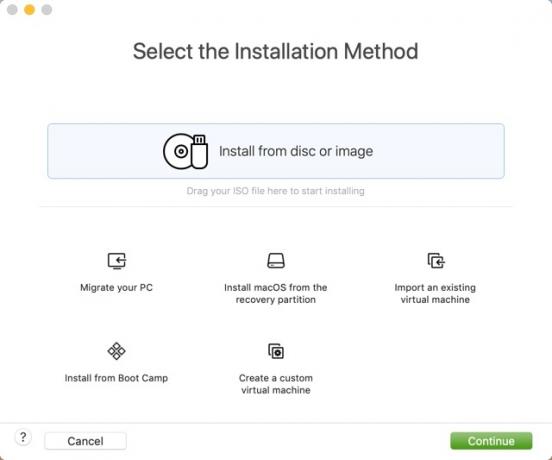
Giv VMware Fusion en chance i dag, og begynd at køre virtuelle maskiner effektivt!
Ben er viceredaktør og Sponsored Post Manager hos MakeUseOf. Han har en B.S. i Computer Information Systems fra Grove City College, hvor han dimitterede Cum Laude og med udmærkelse i sin hovedfag. Han nyder at hjælpe andre og brænder for videospil som medie.

